BitComet是一款拥有超高人气的BT下载器。最好用最强大的BT下载软件BitComet。自2003年以来,BitComet已用于P2P方案中,并且仍然是BitTorrent / HTTP / FTP下载客户端。 BitComet允许您与其他用户交换文件,尽管它只能用于可以在线合法交换的文件。该界面类似于eMule的界面,其功能在左窗格中向下运行,在顶部的控制按钮中运行,并且在中心主窗口中下载了种子。一旦文件开始下载,就可以使用BitComet上的正常停止,暂停,取消,更新和其他选项,以及方便的“删除种子和所有文件”选项,可以从PC中删除所有不需要的种子。下载速度还可以,但不如uTorrent这样的类似P2P应用程序好。原因之一是BitComet没有像以前那样多的用户,因为更高效和用户友好的替代产品已经进入市场。但是,BitComet的一个更方便的功能是“预览媒体”选项,该选项强制下载顺序而不是随机下载,从而允许您预览任何多媒体下载。这是避免链接断开的好方法,但不利的一面是,它可能会大大降低下载速度。最近,BitComet正在尝试一项功能,该功能使您可以从非bittorrent来源,甚至从具有相同内容的全部或某些其他种子的对等节点下载部分或全部数据。请注意,此版本也是第一个发布稳定的64位版本的bittorrent客户端。 itComet的另一个有趣的功能是“智能磁盘缓存”,它确实适用于高速连接。如果您足够幸运地获得了500 kb / s或更高的下载传输速率,则激活它可以使BitComet缓存数据以减少磁盘访问的频率。这样做的结果是它不会降低PC的速度,因为它有时会接收大量数据。
软件功能:
新的C ++编写核心,稳定,快速且CPU使用率极低
多个同时下载,可以选择一个种子下载文件并设置文件优先级
限制上传速度和下载速度的能力
智能连接优化,针对不同连接的自动优化,在所有默认设置下均可正常运行
智能速率控制可优化上传分配,以实现最大下载速率
智能磁盘缓存,可通过降低读写频率来减少高速下载(> 500KB / s)期间对硬盘的潜在损坏,并且增加了内存使用量
智能磁分配,无需长时间分配磁盘,还可以将磁盘碎片减少到几乎为零
智能哈希扫描,播种/恢复时无需费时的扫描
支持洪流分享,交流
下载时的NGE种子文件
支持长时间播种,大大提高了下载速度
使用仅一个TCP侦听端口
自动在Windows XP中自动配置ICF(Internet连接防火墙)和ICS(Internet连接共享)
的在路由器中自动配置端口映射(路由器需要UPnP支持,需要Windows XP)
支持Muti-tracker torrent格式,以及UTF-8扩展名,UDP跟踪器Proptocol
自动更新检查器
多国语言支持
软件功能:
ComBitComet是一个BitTorrent / HTTP / FTP客户端,可帮助您充分利用BitTorrent文件共享协议,该协议旨在提供高下载速度并对系统资源产生合理影响。
该应用程序是该特定类别中的顶级播放器之一,但是仍然很难面对竞争并满足最高的用户期望。像所有其他BitTorrent客户端一样,其主要目的是以很高的速度下载文件并成功实现这一目标。它在稳定性,对HTTP / FTP,种子交换和匿名下载的支持方面与同类客户不同。
熟悉的GUI,安排PC关闭时间并使用带宽计划程序
界面该界面没有原始设计,因此对于其他torrent客户而言非常重要。但是,如果您习惯使用BitTorrent客户端,那么使用它并不是火箭科学。
功能重点包括多镜像和多部分下载,快速恢复,带宽调度程序,下载后关闭计算机的专用工具,智能磁盘缓存和智能连接优化。
优先进行细分,共享种子和安排下载
一个此客户端最受欢迎的优点是,它使您可以确定媒体文件的第一和最后一段的优先级,因此可以在下载完成之前对其进行预览。
使用Bitcomet,您可以通过可搜索的P2P网络(称为Torrent Exchange)与其他用户共享torrent文件。 Bitcomet还支持带有付费VIP功能的匿名下载,可防止他人监视您的文件传输。
其他您可以从“选项”部分启用或调整其他功能。在这里,您可以配置与代理,下载任务,长期播种,与Internet Explorer和Firefox集成,集成的病毒扫描,下载调度程序以及远程下载相关的设置。
表现与结论
撇开所有这些事情,BitComet似乎可以像其他类似工具一样工作,尽管在我们的测试中,每次我们高速下载文件时,事实证明计算机资源有点沉重。但是它带有速度限制器,因此您可以放心,下载文件时计算机的性能不会受到太大影响。
使用说明:
使用BitComet下载HTTP / FTP任务直接从浏览器下载HTTP / FTP任务
1.右键单击网页上的下载链接,然后选择“使用BitComet下载”或直接单击下载链接;
2.弹出“ HTTP / FTP下载”对话框,单击“立即下载”。
将URL拖放到BitComet浮动窗口
在浏览器地址栏中选择URL,然后使用鼠标将所选URL拖放到BitComet浮动窗口中,以弹出HTTP / FTP下载对话框以确认下载
将网页段落拖放到BitComet浮动窗口中
注释在打开的WEB页面中选择网页段落,然后使用鼠标将所选网页段落拖放到BitComet浮动窗口中。弹出“ HTTP / FTP批量下载”对话框,以确认下载。
从主窗口文件菜单下载HTTP / FTP任务
1. BitComet主菜单→“文件(F)”→“新建HTTP / FTP任务(N)”;
2.弹出“ HTTP / FTP下载”对话框,输入下载地址,然后单击“立即下载”。

工具栏您可以通过选中或取消选中“主菜单”→“视图(V)”→“显示工具栏(T)”来显示或隐藏BitComet界面的工具栏。
工具栏按钮
通过选中或取消选中“主菜单”→“查看(V)”→“工具栏”→“显示按钮文本(T)”,可以显示或隐藏工具栏按钮下方的解释性文本。
新增:弹出下载HTTP / FTP下载对话框
打开:打开“种子文件”对话框。
打开URL:弹出“从UR打开种子”对话框,输入磁力链接或Torrent文件地址的链接,下载种子,然后添加BT任务。
Make:弹出洪流文件对话框
收藏夹:显示/隐藏BitComet界面的收藏夹。
以下操作仅适用于任务列表中的任务
开始:开始任务。 (当未选择任务列表中的任务或所选任务已经处于开始状态时,该按钮将显示为灰色)
停止:停止任务。 (当未选择任务列表中的任务或所选任务已停止时,该按钮将显示为灰色)
预览:在所选任务中预览视频格式文件。 (如果未选择任务列表中的任务,或者所选任务不包含视频文件或视频文件,但下载完成数据不足,则该按钮将变灰)
查看:查看所选任务所在的本地磁盘目录。 (如果在任务列表中未选择任何任务,该按钮将显示为灰色)
属性:查看所选任务的任务属性。 (如果在任务列表中未选择任何任务,该按钮将显示为灰色)
删除:删除所选任务。 (如果在任务列表中未选择任何任务,该按钮将显示为灰色)
上移:将所选任务记录在任务列表中上移一个位置。 (默认情况下,当任务列表已排序或没有选择的任务或任务在任务列表中排在第一位时,该按钮显示为灰色)
下移:将所选任务记录在任务列表中下移一个位置。 (默认情况下,当对任务列表进行排序或没有选择的任务或者该任务位于任务列表的底部时,该按钮显示为灰色)
Ctrl +↑:将所选任务上移一个位置
Ctrl +↓:将所选任务下移一个位置
Ctrl + HOME:将所选任务移到第一个位置
Ctrl + END:将所选任务移到最后一个位置
选项:打开“全局选项”对话框。
主页:BitComet主页链接。
影视:推荐的影视网站链接。
音乐:链接到推荐的音乐网站。
软件:链接到推荐的软件站点。
游戏:推荐的游戏网站链接。
社区:推荐的社区站点链接。
退出:退出BitComet程序。
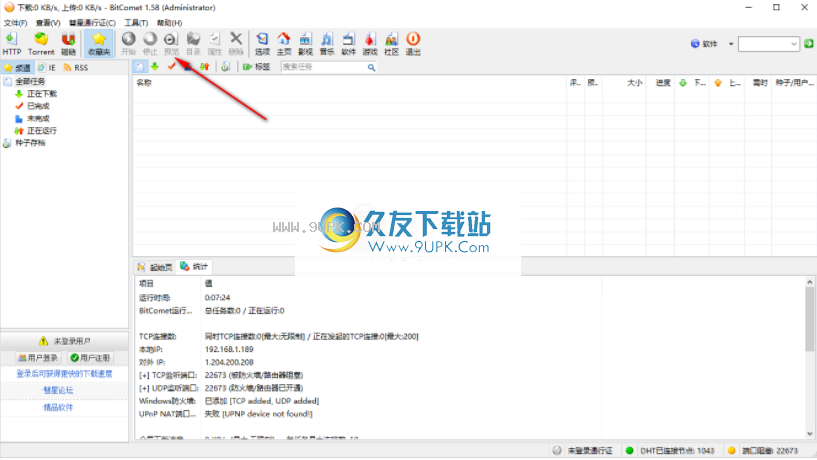
搜索栏
您可以通过选中或取消选中“主菜单”→“视图(V)”→“工具栏”→“显示搜索栏(S)”来显示/隐藏搜索栏。
搜索在BitComet相关服务站点的数据库中搜索合格的下载资源。
资源类型:影视,音乐,软件,游戏
支持多关键字搜索,用空格分隔搜索关键字。

右键菜单
单击在工具栏上单击鼠标右键以弹出菜单。您可以通过选中或取消选中操作来显示/隐藏相应的快捷按钮。该功能等效于“主菜单”→“视图(V)”→“工具栏”→“显示按钮(B)”。

热键
BitComet快捷方式
拖动
1. S
在资源管理器中选择多个torrent文件,然后将它们拖到BitComet主窗口中,以一次加入多个BT任务。
2.将种子文件拖到资源管理器中的BitComet浮动窗口中,然后将弹出一个下载确认框。
3.将文件或目录拖到资源管理器中的BitComet主窗口中,将弹出一个洪流文件创建窗口。
全球
Alt +`Boss键,隐藏BitComet界面(可以修改)
Ctrl + C复制
Ctrl + V粘贴
Ctrl + X剪切
Ctrl + A全选
Ctrl + P打开“选项”对话框
Ctrl + M制作种子文件
Ctrl + O打开Torrent文件
Ctrl + U打开BC链接
Ctrl + N创建一个新的HTTP / FTP任务
任务列表
Ctrl +向上移动任务(未排序)
Ctrl + DOWN任务向下移动(未排序)
Ctrl + HOME任务移到顶部(未排序状态)
Ctrl + END任务移至末尾(非排序状态)
删除删除任务
Shift + DEL删除任务,包括下载的文件
Alt + ENTER打开任务属性

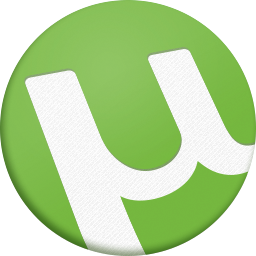




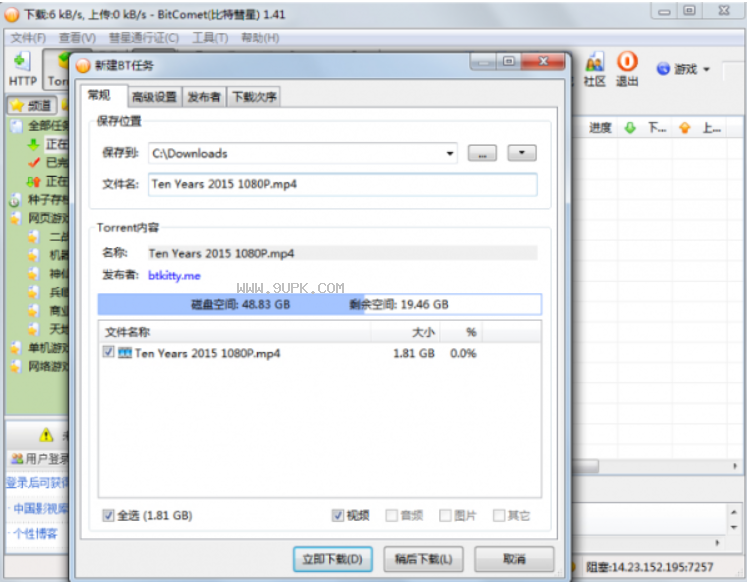

 欢乐升级 2.6.30安卓版
欢乐升级 2.6.30安卓版
 QQ英雄杀 2.0.2安卓版
QQ英雄杀 2.0.2安卓版 天天炫斗 1.20.210.2安卓版
天天炫斗 1.20.210.2安卓版 同程旅游 7.3.2安卓版
同程旅游 7.3.2安卓版 爱读掌阅
爱读掌阅 腾讯微视
腾讯微视 百度糯米 5.9.2安卓版
百度糯米 5.9.2安卓版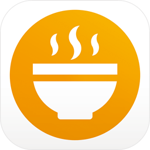 美团外卖 3.0.4安卓版
美团外卖 3.0.4安卓版 美颜相机
美颜相机 新浪微博 5.3.1安卓版
新浪微博 5.3.1安卓版![腾讯微博手机客户端 6.0.3安卓版[腾讯微博最新资讯动态APP]](http://pic.9upk.com/android/softico/2016-4/201641313234662183.png) 腾讯微博手机客户端 6.0.3安卓版[腾讯微博最新资讯动态APP]
腾讯微博手机客户端 6.0.3安卓版[腾讯微博最新资讯动态APP] 猎影视频官方版是一款功能十分强大的视频下载软件,想要使用这款猎影视频下载的用户赶紧来使用这款软件吧,相信一定可以帮到需要这款猎影视频下载工具的用户。
软件简介:
是一款功能强大且方便实用的视频下载软件,对...
猎影视频官方版是一款功能十分强大的视频下载软件,想要使用这款猎影视频下载的用户赶紧来使用这款软件吧,相信一定可以帮到需要这款猎影视频下载工具的用户。
软件简介:
是一款功能强大且方便实用的视频下载软件,对...  mp3jam是款免费的音乐下载软件。mp3jam可以下载网页上的音乐,比如youtube、vk.com等都可以下载。喜欢音乐的朋友都会遇到,遇到一首好听的歌曲,却无法下载,那么这个时候你就可以使用该软件下载。除了这些一般音乐播放...
mp3jam是款免费的音乐下载软件。mp3jam可以下载网页上的音乐,比如youtube、vk.com等都可以下载。喜欢音乐的朋友都会遇到,遇到一首好听的歌曲,却无法下载,那么这个时候你就可以使用该软件下载。除了这些一般音乐播放...  Windows ISO Downloader是一款功能强大,便捷实用的微软iso镜像下载工具,软件能够帮助用户非常方便的从*Microsoft.com网站下载Windows ISO镜像。软件方便简单,只需简单操作即可,需要的话可以来下载使用。
软件介...
Windows ISO Downloader是一款功能强大,便捷实用的微软iso镜像下载工具,软件能够帮助用户非常方便的从*Microsoft.com网站下载Windows ISO镜像。软件方便简单,只需简单操作即可,需要的话可以来下载使用。
软件介...  无损音乐下载器是一款十分好用的高音质音乐下载工具,想要使用这款音乐下载工具的用户赶紧来下载这一软件吧,相信一定可以帮到大家。
软件简介:
是由网友制作的一款功能强大的无损音乐下载软件,纯绿色版,无广告无插...
无损音乐下载器是一款十分好用的高音质音乐下载工具,想要使用这款音乐下载工具的用户赶紧来下载这一软件吧,相信一定可以帮到大家。
软件简介:
是由网友制作的一款功能强大的无损音乐下载软件,纯绿色版,无广告无插...  RNBDJ网站音乐下载器是一款功能强大、便捷实用的DJ音乐下载工具,此款软件能够帮助用户免费下载RNBDJ网站上的歌曲。软件方便简单,只需简单操作即可,需要的话可以来下载使用。
使用说明:
1、下载并运行软件,复制想要...
RNBDJ网站音乐下载器是一款功能强大、便捷实用的DJ音乐下载工具,此款软件能够帮助用户免费下载RNBDJ网站上的歌曲。软件方便简单,只需简单操作即可,需要的话可以来下载使用。
使用说明:
1、下载并运行软件,复制想要...  QQ2017
QQ2017 微信电脑版
微信电脑版 阿里旺旺
阿里旺旺 搜狗拼音
搜狗拼音 百度拼音
百度拼音 极品五笔
极品五笔 百度杀毒
百度杀毒 360杀毒
360杀毒 360安全卫士
360安全卫士 谷歌浏览器
谷歌浏览器 360浏览器
360浏览器 搜狗浏览器
搜狗浏览器 迅雷9
迅雷9 IDM下载器
IDM下载器 维棠flv
维棠flv 微软运行库
微软运行库 Winrar压缩
Winrar压缩 驱动精灵
驱动精灵